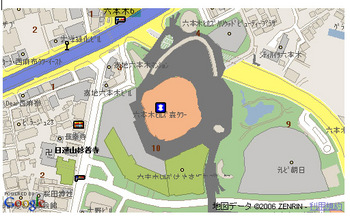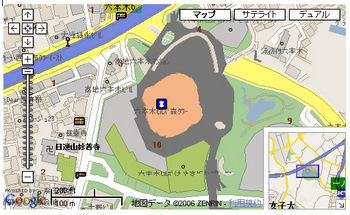中心点の緯度経度を東京・六本木ヒルズに設定して、ズームを17段階に拡大しました。現行のGoogle Mapsでは、これが最大ズームです。
コントロールの例
とりあえずGoogle Mapsは出したものの、まだこのままでは実用のページに使うには少し物足りない。そこで、API Documentaionが用意しているいろいろな機能を付け加えてみましょう。
API Documentaionは、以下のコントロールControlを用意しています。
- GLargeMapControl - 大型のズームと位置移動小コントロール。地図の左上に表れる。
- GSmallMapControl - 小型のズームと位置移動コントロール。地図の左上に表れる。
- GSmallZoomControl - 小型のズームコントロール(位置移動はなし)
- GScaleControl - 地図のスケール(縮尺)
- GMapTypeControl - 地図のタイプを切り替えるコントロール(地図表記、サテライト、デュアル))
- GOverviewMapControl - スクリーンの隅に現れれるオーバービュー。閉じることができる。
以上のコントロールを地図上に表示するためには、addControlというメソッドを用います。細かいことは考えずに、ページの以下の部分に、次の赤の行を付け加えてみましょう。
|
うまくいけば、下のような地図が現れるはずです。
赤で示されている4つのコントロールをくっつけて、一気に実用性が出てきました。追加した各行は、直前の行で定義された"map"という変数に対してaddControlメソッドを用いて新規のコントロールをそれぞれ付け加えたことを意味しています。ですから、同様の書式で必要なコントロールを選んで行に加えればよいのです。API Documentation は現在のところ、上の6種類のコントロールを用意しています(カスタマイズして作ることもできます。それは別の回で検討したい)。